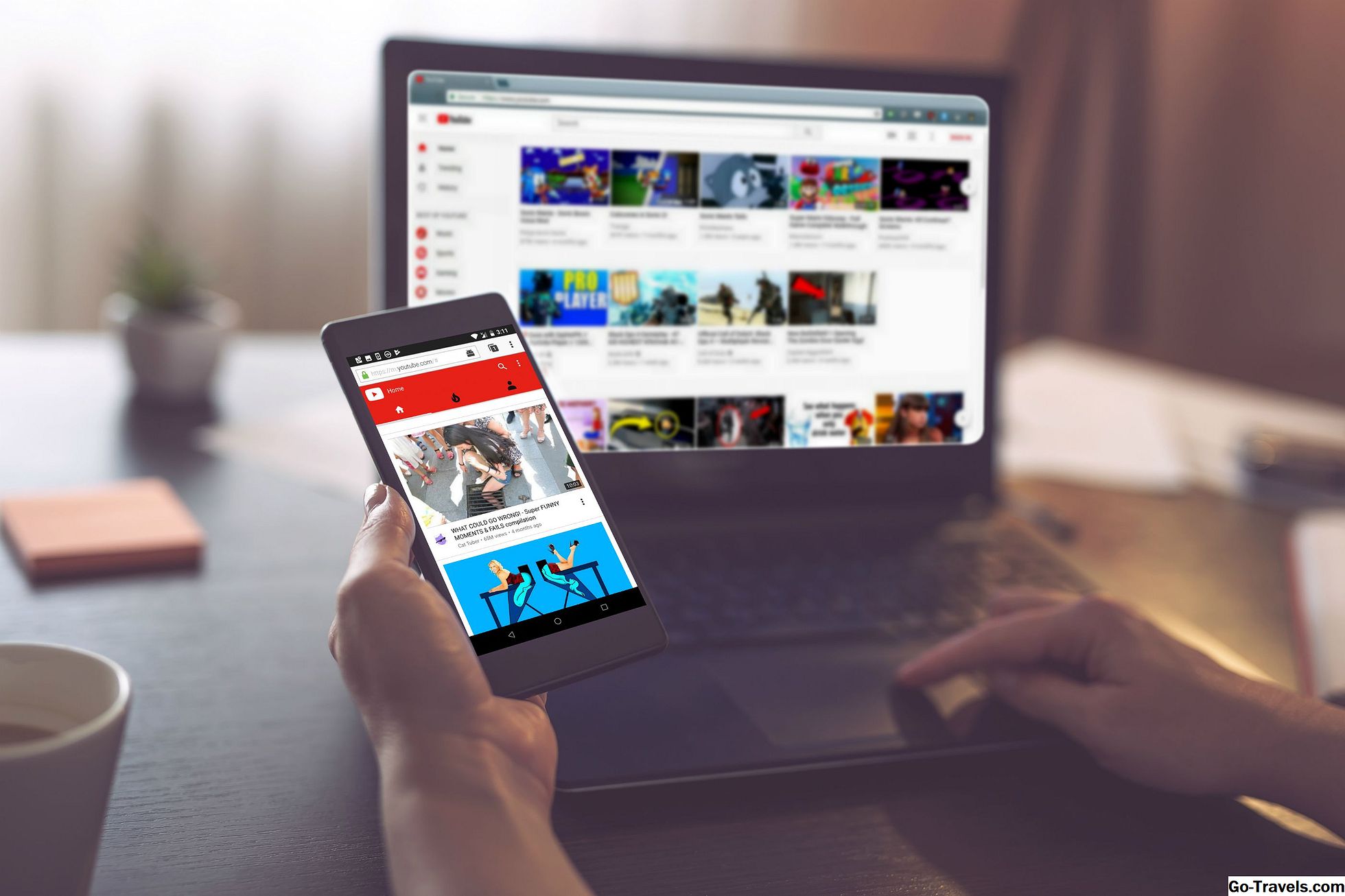Mens du ser Super Bowl, kan det være delvis om de morsomme reklamefilmene, mesteparten av tiden, liker vi ikke annonser. Det er en grunn til at vi DVR vår favoritt show for å spole fremover annonsene. Og dette er aldri truer enn noen deler av nettet der sider bombarderer oss med irriterende videoer som automatisk spiller, popup-annonser som dekker innhold, og så mange annonser som selve siden blir ubrukelig og ulæselig. Men det er en enkel og enkel måte forbi problemet: ad blokkere.
Annonseblokkere og innholdsarbeidere vil bare fungere i nettleseren, så du kan fortsatt se annonser i enkelte apper, inkludert nettsider som vises på Facebook og Twitter-appene. Også innholdsblokkering fungerer bare på nyere iPad-modeller som iPad Air og iPad Mini 2 eller nyere.
Først, Last ned en annonseblokkering til iPad
Kanskje er den vanskeligste delen av ligningen faktisk å finne en god annonseblokker for å laste ned. Mange annonseblokkere er betalt apps, noe som betyr at du vil bli belastet en dollar eller to for blokkeringen. Det er også blokkere som AdBlock Plus, som annonserer at ikke-påtrengende annonser ikke er blokkert for å "støtte nettsteder", men faktisk belaster et gebyr i form av et kutt på annonseinntekter fra noen av disse nettstedene.
Så hvilken å velge? Øverst på listen er 1Blocker. Det er gratis å laste ned. Annonseblokkering er en pågående innsats, noe som betyr at en annonseblokkering som ikke lenger vedlikeholdes, vil utvikle "lekkasjer" som reklamebyråer finner måter rundt blockeringen eller nye annonsefirmaer dukker opp. Hvis du ikke brukte penger på annonseblokkeren, vil du ikke føle deg så forstyrret hvis den ikke fungerer like bra om et år.
1Blocker er også ekstremt konfigurerbar. Du kan hviteliste favorittwebområdene dine, som tillater annonser på nettstedet, og 1Blocker kan også blokkere sporere, sosiale medier, kommentarseksjoner og andre områder av et nettsted som kan redusere nedlastingshastigheten. Du kan imidlertid bare blokkere ett element om gangen i den frie versjonen. Et kjøp i app er nødvendig for å blokkere flere elementer som både annonser og sporing av widgets.
Adguard er et solid alternativ til 1Blocker. Det er også gratis og inneholder en hviteliste-funksjon. Du kan også blokkere forskjellige trackers, sosiale medier knapper og "irriterende nettsted funksjoner" som full side bannere i tillegg til å blokkere annonser.
Og hvis du ikke har noe imot å betale et par dollar, er Purify Blocker enkelt den beste betalte annonseblokkeren på App Store. Den blokkerer annonser, sporreferanser, sosiale medier, og kommentarseksjoner, og kan hviteliste favorittnettene dine. Du kan til og med bruke Ryd for å blokkere bilder på siden, noe som virkelig kan øke hastigheten på hvor raskt sidene lastes.
Deretter aktiverer du Ad Blocker i Innstillinger
Nå som du har lastet ned annonseblokkeren din, må du aktivere den. Dette er ikke noe du kan gjøre i Safari-nettleseren eller i appen du nettopp lastet ned. Du må starte iPad-appens Innstillinger-app.
I innstillinger blar du ned på menyen til venstre og klikker på Safari. Det er mange Safari-innstillinger. Den du leter etter er Innholdsblokkere, som er den siste oppføringen i den generelle delen av Safari-innstillingene. Det er like nedenfor Blokker popup-vinduer.
Når du trykker på Innholdsblokkere, vil du gå til en skjerm som viser alle annonseblokkene og innholdsblokkene du har lastet ned. Bare vri bryteren ved siden av innholdsblockeren du har valgt, og blokkeringen begynner å virke mot annonser i Safari.
Slik whitelist du et nettsted i Ad Blocker
Mest innhold er gratis på nettet, spesielt på grunn av annonseringen. Enkelte nettsteder tar definitivt reklame til det ytterste, men for nettsteder som viser en normal mengde diskret annonser, spesielt hvis det er en av dine favorittwebsteder, kan det være en god ting å "hviteliste" nettstedet. Denne fremgangsmåten vil tillate at nettstedet viser annonser som et unntak fra reglene som er opprettet i annonseblokkeren.
For å hvitliste et nettsted, må du aktivere handlingen i Safari-nettleseren. Først klikker du på Dele knapp. Dette er knappen som ser ut som et rektangel med en pil som peker ut av det. Deleknappen vil vise et vindu med handlinger som å sende nettsidenes lenke til en venn i en tekstmelding eller legge til nettstedet til favorittene dine. Bla gjennom bunnlisten og velg Mer knapp.
Denne nye skjermen vil inneholde en handling som er spesifikk for annonseblokkeren din. Det kan si "Hviteliste i 1Blocker" eller bare "Adguard" - språket varierer basert på løsningen du installerte. Trykk på bryteren ved siden av handlingen for å aktivere den. Og hvis du tror at du vil bruke hvitlistingsfunksjonen med jevne mellomrom, kan du til og med flytte den opp i listen ved å plassere fingeren ned på de tre linjene til høyre for bryteren og flytte fingeren mot toppen av skjermen . Du vil se handlingen flytte med fingeren, slik at du kan plassere den nøyaktig hvor du vil ha den på listen.